Empacotar um visual do Power BI
Antes de carregar seu visual personalizado no Power BI Desktop ou compartilhá-lo com a comunidade na Galeria Visual do Power BI, você precisa empacotá-lo. Usando este tutorial, você aprenderá a:
- Fornecer valores de propriedade e metadados para o visual.
- Atualizar o ícone.
- Empacotar o visual personalizado.
Inseri valores de propriedade
No PowerShell, interrompa o visual se ele estiver em execução.
No VS Code, navegue até a pasta raiz do projeto visual e abra o arquivo pbiviz.json.
No objeto
visual, defina o valordisplayNamepara o que você deseja que seja o nome de exibição do seu visual.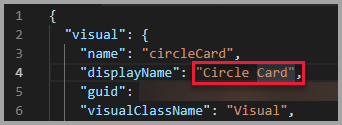
O nome de exibição do visual aparece no painel Visualizações do Power BI quando você passa o cursor sobre o ícone do visual.
Preencha ou modifique os seguintes campos no arquivo pbiviz.json:
visualClassNamedescription
visualClassNameé opcional, masdescriptiondeve ser preenchido para que o comando de pacote seja executado.Preencha
supportUrlegitHubUrlcom as URLs que um usuário pode visitar para obter suporte e exibir o projeto do GitHub do visual.O código a seguir mostra os exemplos
supportUrlegitHubUrl:{ "supportUrl": "https://community.powerbi.com", "gitHubUrl": "https://github.com/microsoft/PowerBI-visuals-circlecard" }Insira seu nome e email no objeto
author.Salve o arquivo pbiviz.json.
Atualizar o ícone (opcional)
No arquivo pbiviz.json, observe que o documento define um caminho para um ícone no objeto
assets. O ícone é a imagem que aparece no painel Visualizações no Power BI. Deve ser um arquivo no formato PNG e 20 x 20 pixels.No Windows Explorer, copie o arquivo icon.png que deseja usar e cole-o para substituir o arquivo icon.png padrão localizado na pasta de ativos.
No VS Code, no painel Explorer, expanda a pasta assets e selecione o arquivo icon.png.
Verifique o ícone.

Empacotar o visual
No VS Code, verifique se todos os arquivos foram salvos.
No PowerShell, insira o seguinte comando para gerar um arquivo pbiviz:
pbiviz packageEsse comando cria um arquivo pbiviz no diretório dist/ do seu projeto de visual e substitui qualquer arquivo pbiviz já existente.
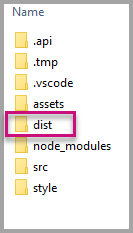
O pacote é gerado para a pasta /dist/ do projeto. O pacote contém tudo o que é necessário para importar o visual personalizado para o serviço do Power BI ou para um relatório do Power BI Desktop. Você empacotou o visual personalizado e ele está pronto para uso.